एक्सेल में वाक्य को शब्दों में कैसे विभाजित करें या तोड़ें?
क्या आपने कभी किसी वाक्य को अलग-अलग शब्दों में विभाजित करने और प्रत्येक शब्द को एक ही कक्ष में रखने का प्रयास किया है? यहां मैं आपको एक्सेल में किसी वाक्य को शब्दों के अनुसार अलग-अलग सेल में जल्दी से तोड़ने की तरकीबें बता रहा हूं।
टेक्स्ट टू कॉलम फ़ंक्शन के साथ वाक्य को अलग-अलग शब्दों में विभाजित करें
एक्सेल के लिए कुटूल के साथ वाक्य को अलग-अलग शब्दों में विभाजित करें ![]()
टेक्स्ट टू कॉलम फ़ंक्शन के साथ वाक्य को अलग-अलग शब्दों में विभाजित करें
एक्सेल में टेक्स्ट टू कॉलम नामक एक फ़ंक्शन है जो इसे संभालने में आपकी सहायता कर सकता है।
1. उन वाक्यों का चयन करें जिन्हें आप शब्दों में तोड़ना चाहते हैं, और क्लिक करें जानकारी > कॉलम से टेक्स्ट. स्क्रीनशॉट देखें: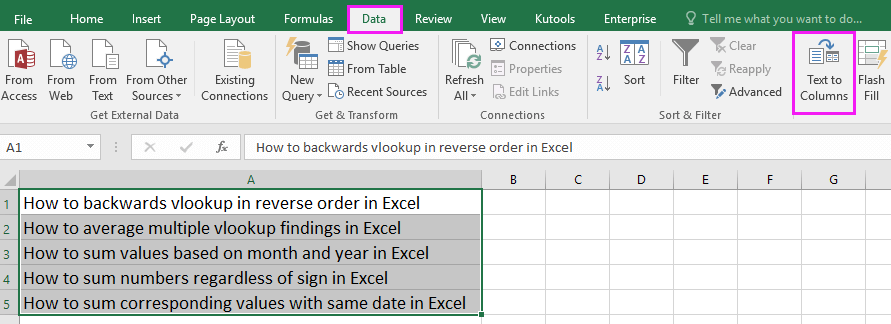
2। में टेक्स्ट टू कॉलम विज़ार्ड का चरण 1, चेक सीमांकित विकल्प, और क्लिक करें अगला पर जाने के लिए। स्क्रीनशॉट देखें: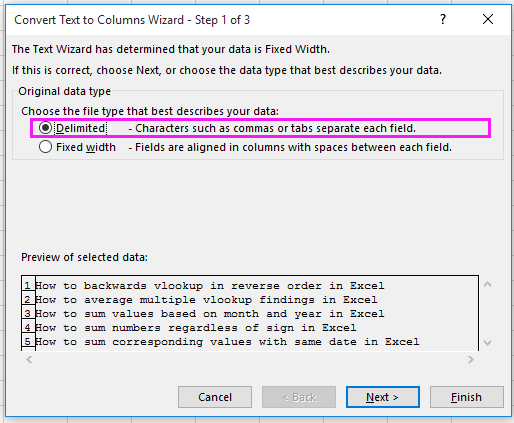
3। में विज़ार्ड का चरण 2, चेक अंतरिक्ष में सीमांकक अनुभाग। स्क्रीनशॉट देखें: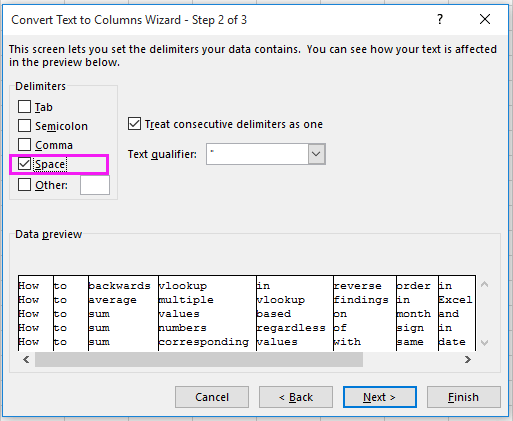
4। क्लिक करें अगला विज़ार्ड के अंतिम चरण पर जाने के लिए, और अलग-अलग शब्दों को रखने के लिए एक सेल का चयन करें। स्क्रीनशॉट देखें: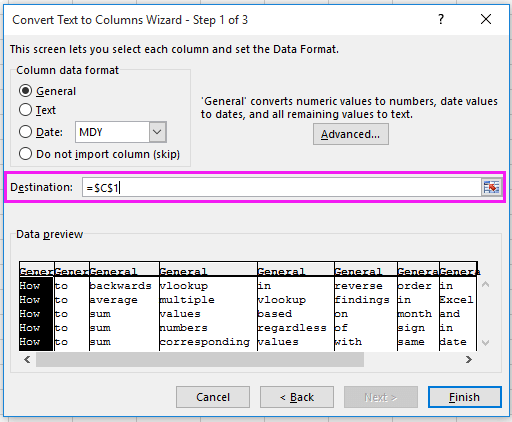
5। क्लिक करें अंत, और चयनित वाक्यों को अलग-अलग कक्षों में शब्दों में तोड़ दिया गया है।
एक्सेल के लिए कुटूल के साथ वाक्य को अलग-अलग शब्दों में विभाजित करें
टेक्स्ट टू कॉलम फ़ंक्शन के साथ, विज़ार्ड के चरण थोड़े जटिल हैं, लेकिन साथ में एक्सेल के लिए कुटूलहै विभाजन कोशिकाओं उपयोगिता, संचालन बहुत आसान हो जाएगा।
| एक्सेल के लिए कुटूल, से अधिक के साथ 300 सुविधाजनक कार्य, आपके कार्यों को और अधिक आसान बनाते हैं। | ||
बाद मुफ़्त इंस्टालेशन एक्सेल के लिए कुटूल, कृपया नीचे दिए अनुसार कार्य करें:
1. वाक्य कक्षों का चयन करें और क्लिक करें कुटूल > विलय और विभाजन > विभाजन कोशिकाओं. स्क्रीनशॉट देखें: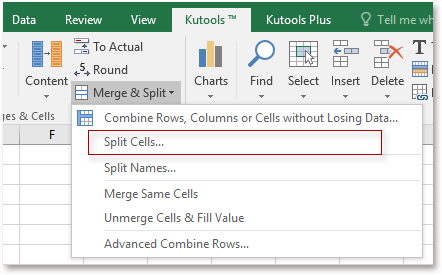
2। में विभाजन कोशिकाओं संवाद, उस विभाजन प्रकार की जाँच करें जिसकी आपको आवश्यकता है प्रकार अनुभाग, और चेक spacई में द्वारा विभाजित अनुभाग। स्क्रीनशॉट देखें:
3। क्लिक करें ठीक है, पॉपिंग डायलॉग में विभाजित कोशिकाओं को आउटपुट करने के लिए एक सेल का चयन करें और क्लिक करें OK को खत्म करने। स्क्रीनशॉट देखें:
इसके बाद वाक्यों को अलग-अलग शब्दों में विभाजित कर दिया गया है।
स्प्लिट सेल्स के बारे में अधिक जानने के लिए यहां क्लिक करें।
वाक्य को शब्दों में विभाजित करें
एक्सेल में रेंज को तुरंत कॉलम/पंक्ति/ या इसके विपरीत में स्थानांतरित करें
|
| कुछ मामलों में, आपको सेल की एक श्रृंखला को एक कॉलम या पंक्ति में स्थानांतरित करने की आवश्यकता हो सकती है, या इसके विपरीत, एक्सेल शीट में एक कॉलम या पंक्ति को कई पंक्तियों और कॉलम में परिवर्तित करना पड़ सकता है। क्या आपके पास इसे हल करने का कोई त्वरित तरीका है? यहां ही ट्रांसपोज़ रेंज समारोह में एक्सेल के लिए कुटूल उपरोक्त सभी कार्य आसानी से संभाल सकते हैं।30 दिनों में निःशुल्क पूर्ण-विशेषताओं वाले परीक्षण के लिए क्लिक करें! |
 |
| एक्सेल के लिए कुटूल: 300 से अधिक उपयोगी एक्सेल ऐड-इन्स के साथ, 30 दिनों में बिना किसी सीमा के आज़माने के लिए निःशुल्क। |
संबंधित लेख:
- Excel में किसी सेल से दो अलग-अलग कक्षों में दिनांक और समय को कैसे विभाजित करें?
- एक्सेल में एक लंबे कॉलम को कई कॉलम में कैसे विभाजित करें?
- Excel में दिनांक को शीघ्रता से अलग-अलग दिन, माह और वर्ष में कैसे विभाजित करें?
सर्वोत्तम कार्यालय उत्पादकता उपकरण
एक्सेल के लिए कुटूल के साथ अपने एक्सेल कौशल को सुपरचार्ज करें, और पहले जैसी दक्षता का अनुभव करें। एक्सेल के लिए कुटूल उत्पादकता बढ़ाने और समय बचाने के लिए 300 से अधिक उन्नत सुविधाएँ प्रदान करता है। वह सुविधा प्राप्त करने के लिए यहां क्लिक करें जिसकी आपको सबसे अधिक आवश्यकता है...

ऑफिस टैब ऑफिस में टैब्ड इंटरफ़ेस लाता है, और आपके काम को बहुत आसान बनाता है
- Word, Excel, PowerPoint में टैब्ड संपादन और रीडिंग सक्षम करें, प्रकाशक, एक्सेस, विसियो और प्रोजेक्ट।
- नई विंडो के बजाय एक ही विंडो के नए टैब में एकाधिक दस्तावेज़ खोलें और बनाएं।
- आपकी उत्पादकता 50% बढ़ जाती है, और आपके लिए हर दिन सैकड़ों माउस क्लिक कम हो जाते हैं!
